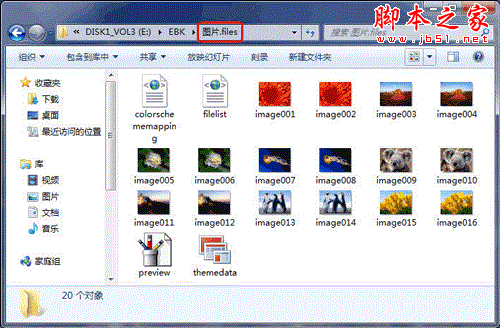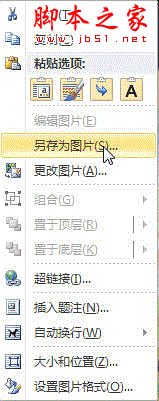Word文档中如何快速提取图片
办公教程导读
收集整理了【Word文档中如何快速提取图片】办公软件教程,小编现在分享给大家,供广大互联网技能从业者学习和参考。文章包含415字,纯文字阅读大概需要1分钟。
办公教程内容图文
进入到上述网页文件所在的文件夹中,你会发现有一个名称为“文件名.files”(如“图片.files”),进入其中,前面 Word 文档中的图片就一一被保存在里面了。
在 Word 2010 中,如果你想把文档中的某张图片提取出来,可以这样操作。
启动 Word 2010,打开需要提取图片的 Word 文档。
右击需要提取的图片,在随后出现的快捷菜单中,选择“另存为图片”选项。
在随后出现的“保存文件”对话框中,给定一个图片文件名称,单击“保存”按钮,相应的图片就被单独保存下来了。
办公教程总结
以上是为您收集整理的【Word文档中如何快速提取图片】办公软件教程的全部内容,希望文章能够帮你了解办公软件教程Word文档中如何快速提取图片。
如果觉得办公软件教程内容还不错,欢迎将网站推荐给好友。